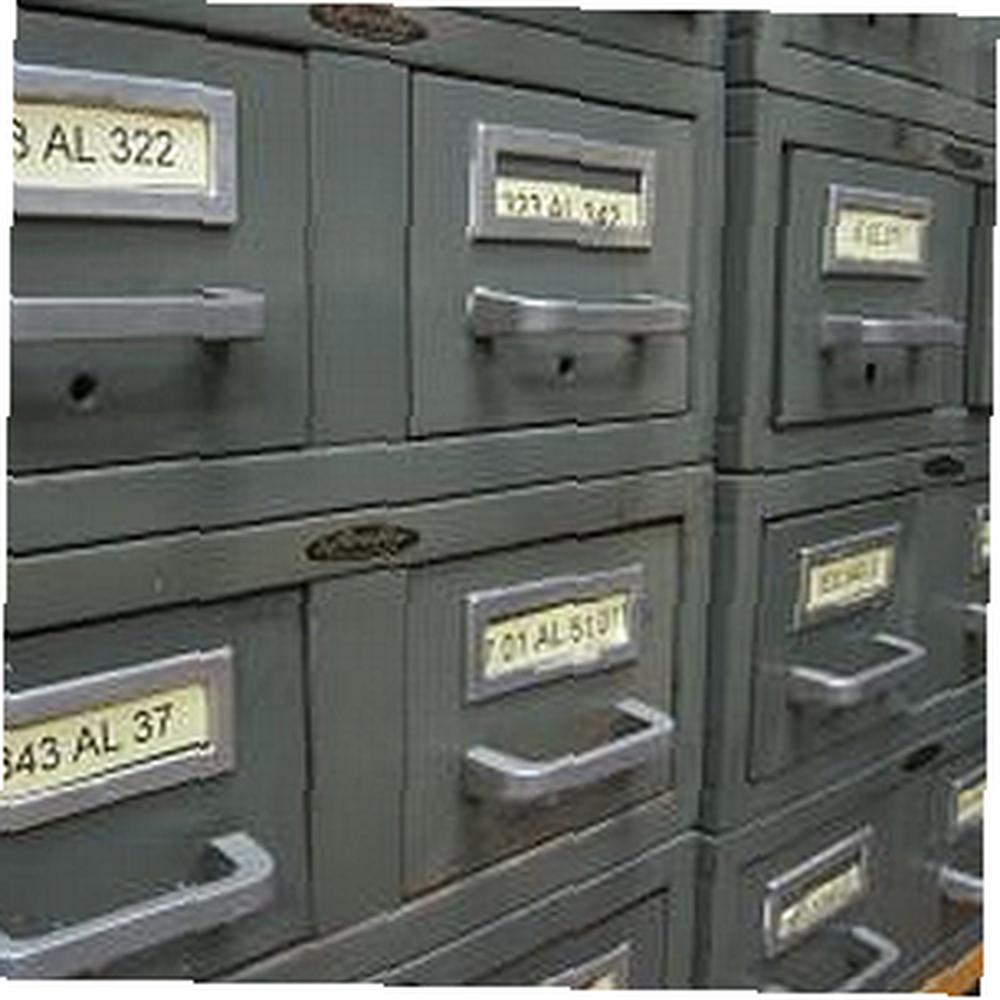
Peter Holmes
0
2946
99
Práce online má své klady a zápory. Trávit tolik času online znamená stažení tuny souborů - obrázků, aplikací, hudby a videa. Po několika měsících začne pevný disk mého počítače vypadat jako sklad plný nekonečných zásob náhodných věci.
Problém je v tom, že spousta těchto věcí je stále užitečná. Některé z těchto aplikací nebo obrázků možná budete potřebovat v budoucím blogovém příspěvku. Jediným problémem je, že pokud nevíte, kde jej najít, může být tento soubor také trvale smazán. Není k ničemu, když hledání tohoto pevného disku trvá přibližně hodinu.
Zde na MUO jsme nabídli řadu užitečných aplikací, které vám pomohou tyto soubory najít - například seznam Saattovy 5 způsobů, jak najít duplicitní obrázky 5 způsobů, jak najít duplicitní obrazové soubory na Windows PC 5 způsobů, jak najít duplicitní obrazové soubory na Windows PC Duplicitní obrazové soubory jsou zbytečné a plýtvají prostorem. Tyto nástroje vám pomohou najít a odstranit duplikáty obrázků, které zbytečně ztrácí místo na vašich datových jednotkách. nebo Benův seznam 4 nástrojů pro vyhledávání na ploše Nejlepší 4 nástroje pro vyhledávání na ploše k nalezení tohoto nepolapitelného souboru .
I když jsou účinné, jedním z nejlepších způsobů, jak zefektivnit, je jednoduše se nejprve organizovat. A pokud jde o tisíce souborů a složek, které jste naskládali na pevný disk, nejlepší způsob, jak se zorganizovat, je pomocí softwaru hromadného přejmenování.
Proč může AdvancedRenamer pomoci
Důvod, proč je většina pevných disků tak zaplněná, je ten, že lidé stahují nejrůznější soubory do několika oblíbených složek a pak na ně zapomenou. Po chvíli se tyto adresáře rychle zaplní náhodnými soubory.
Pokud byste však měli procházet a přejmenovávat velké skupiny souborů podle předmětu, data, klíčových slov nebo jiných klíčových identifikačních atributů, můžete později soubory rychle prohledat a snadno najít, co chcete. Toto je síla, kterou mohou aplikace hromadného přejmenování, jako je AdvancedRenamer, nabídnout.
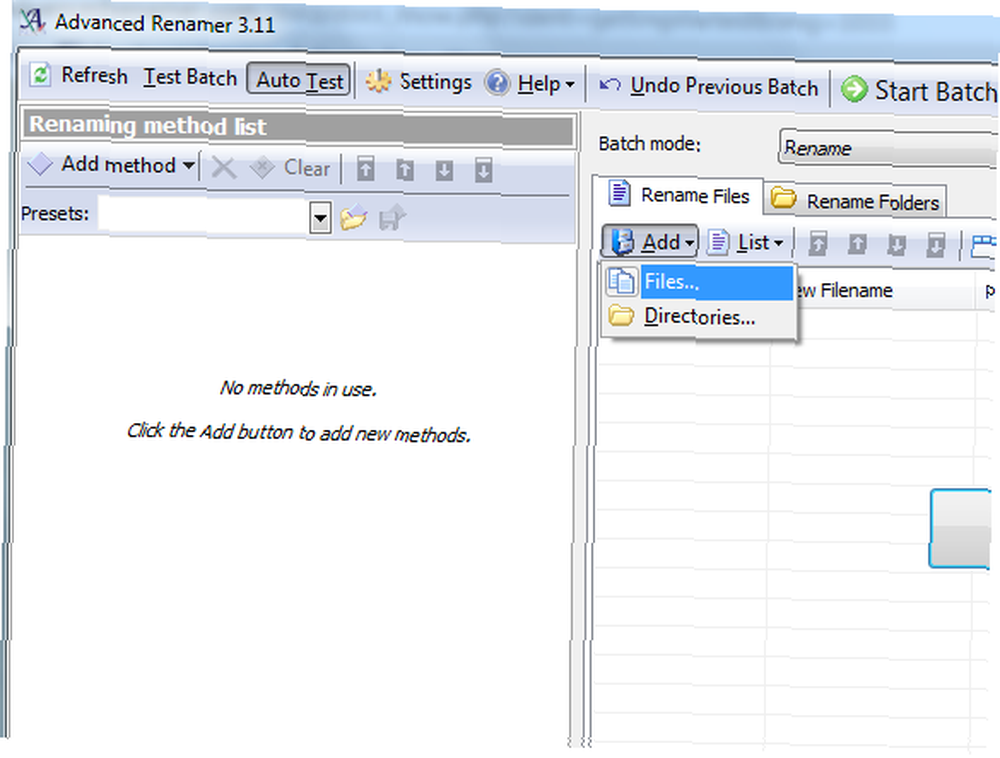
Jakmile stáhnete a spustíte AdvancedRenamer, první věc, kterou budete chtít udělat, je “naložit” soubory nebo adresáře, které chcete uspořádat. Mějte na paměti, že AdvancedRenamer má schopnost dělat cokoli, co potřebujete - od přejmenování a přesouvání velkých skupin souborů, filtrování a mazání vybraných souborů na základě kritérií vyhledávání. Nejprve tedy zjistěte, jak přesně chcete organizovat tyto složky, a pak začněte načítat soubory kliknutím na “Přidat” a vyberte buď soubory nebo adresáře.
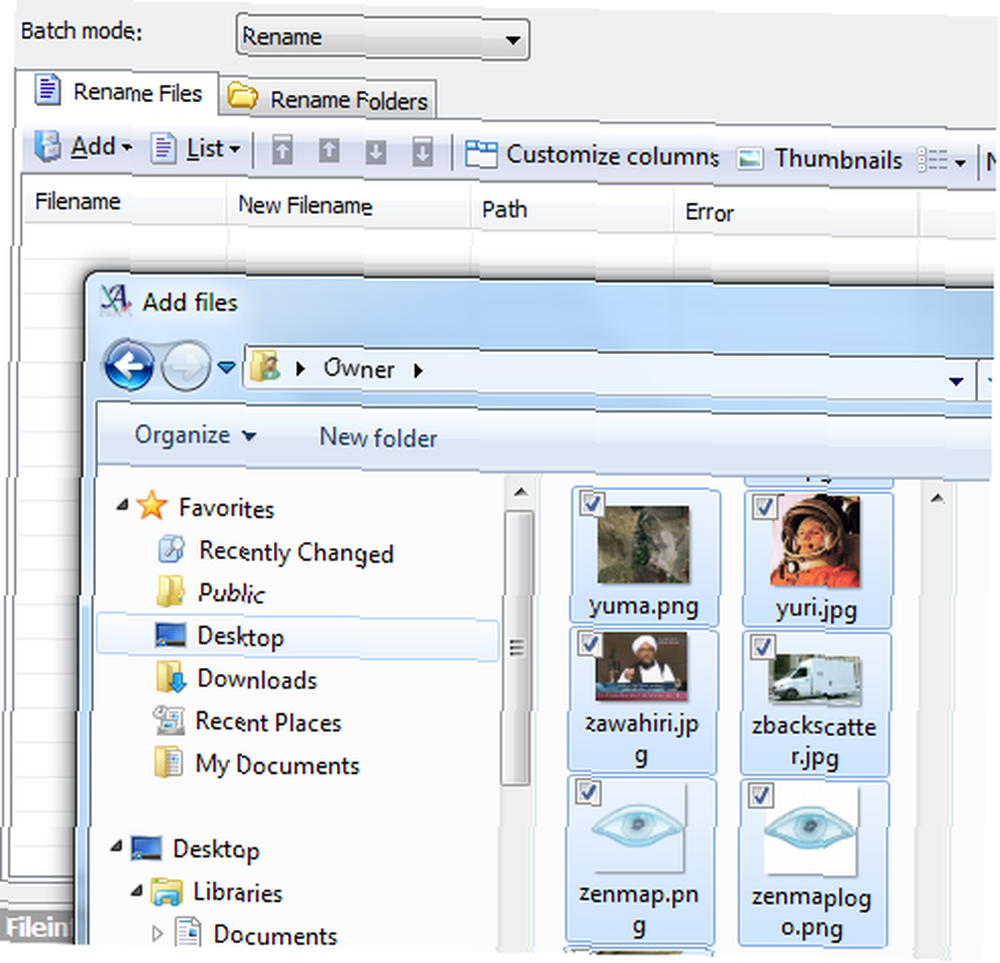
Otevře se vyskakovací okno a vše, co musíte udělat, je projít a vybrat všechny soubory, které chcete přidat do seznamu AdvancedRenamer (nápověda: podržením klávesy Control můžete vybrat jednotlivé soubory). Jakmile kliknete “otevřeno” všechny vybrané soubory budou přidány do seznamu v pravém podokně hlavního okna. Nyní jste připraveni vybrat jeden z “metody” které chcete v těchto souborech použít.
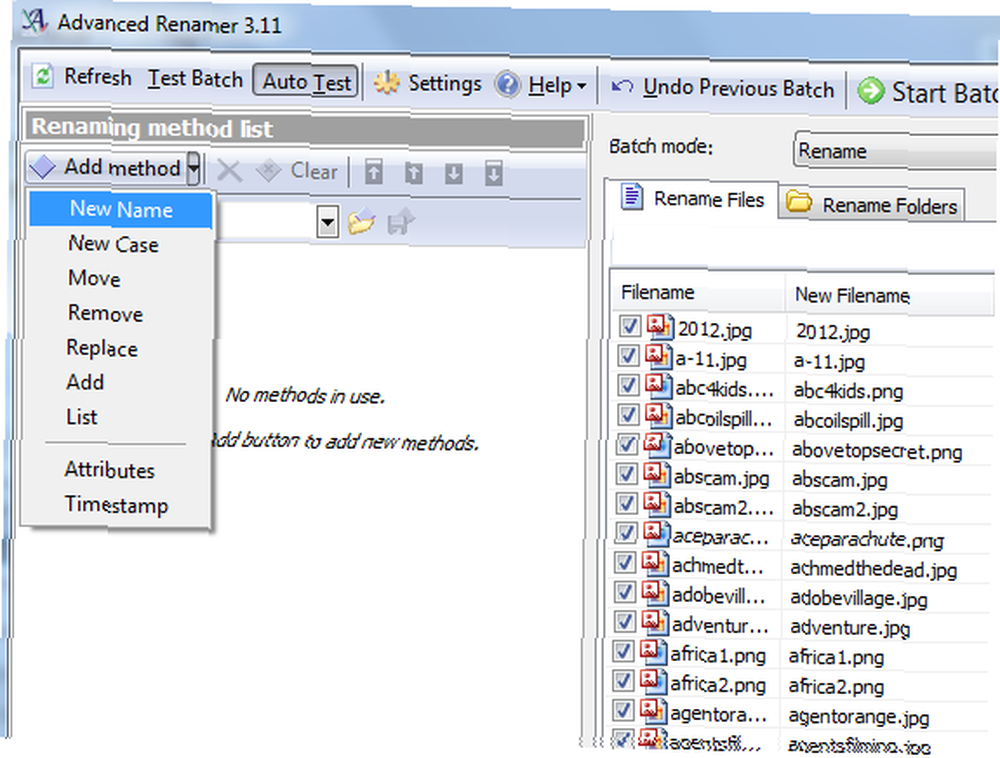
AdvancedRenamer nabízí skvělý seznam operací, včetně úplného přejmenování souborů na základě atributů souborů, přesunutí souborů do nového adresáře, nahrazení nebo odebrání konkrétních souborů na základě filtru a další. Jako příklad přejmenuji všechny soubory v mé společné složce pro stahování pomocí měsíce a roku souboru. K tomu stačí kliknout na metodu New Name a poté zvolit “Značky obrázků” pro vlastnosti obrazových souborů.
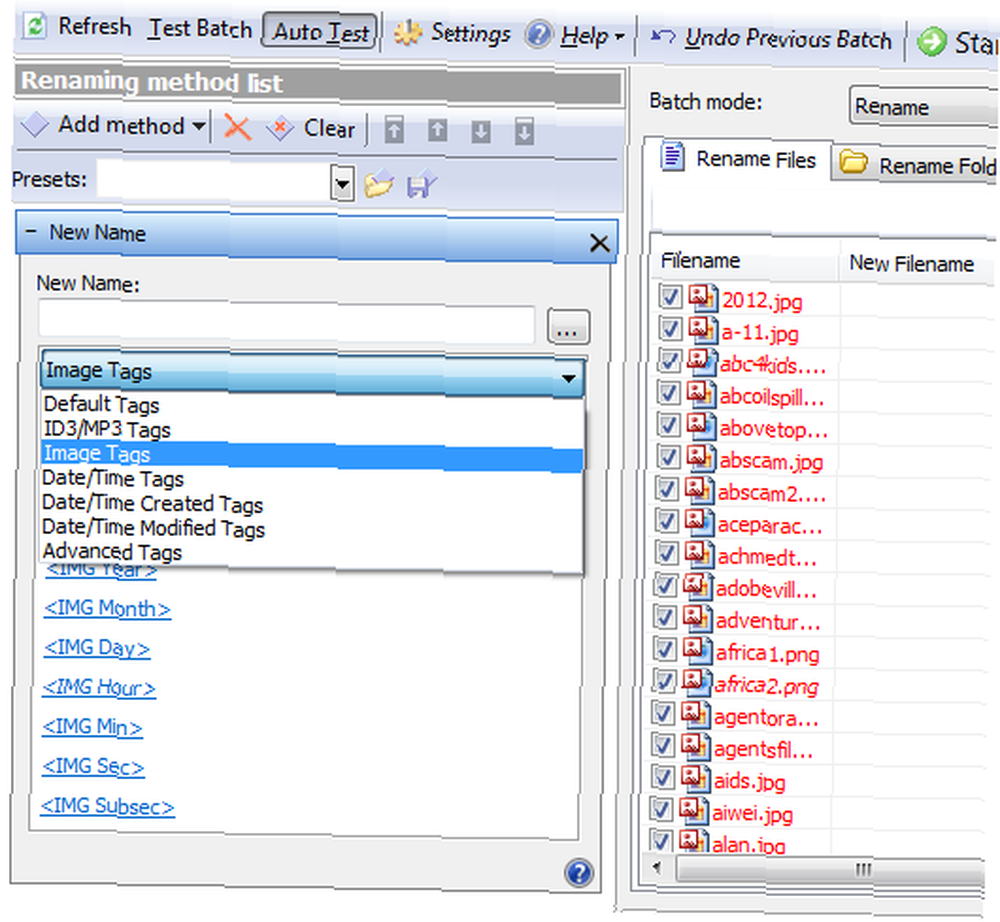
Nyní stačí vytvořit vzor názvu souboru pomocí dostupných značek. V “Nové jméno” pole, vytvořil jsem vzor, který obsahuje měsíc, rok vytvoření souboru a podtržítko následované názvem souboru a také příponou.
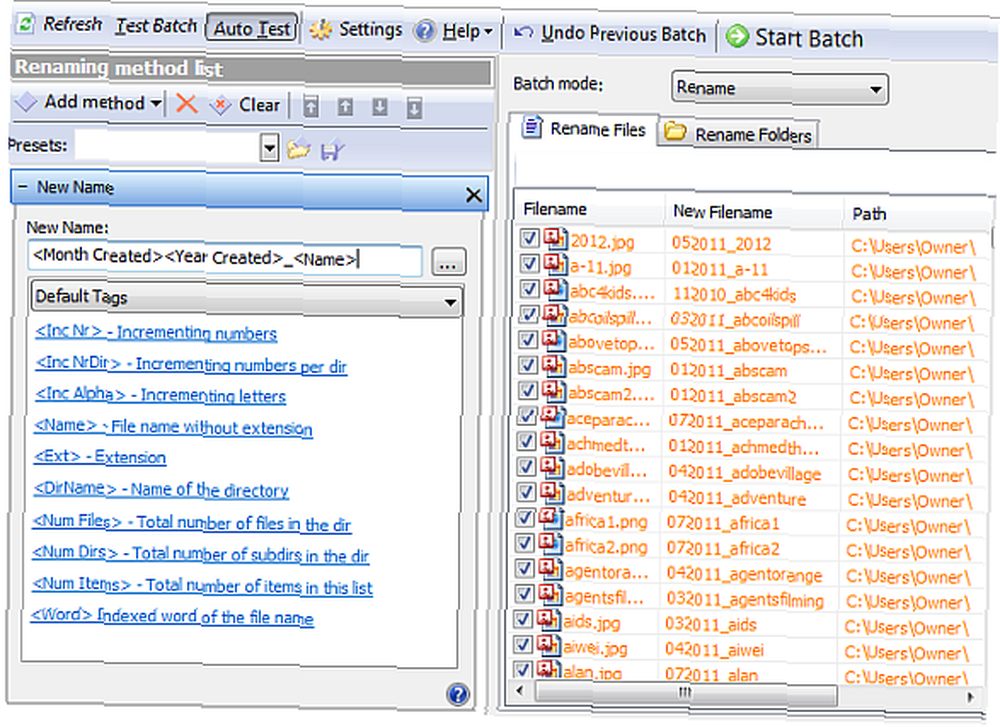
Při vytváření vzoru se zobrazí seznam souborů v pravém podokně, jak bude vypadat nový název souboru. Pokud je nový vzor souboru legitimním názvem souboru, barva se změní z oranžové na černou a “Chyba” pole bude číst “OK”.
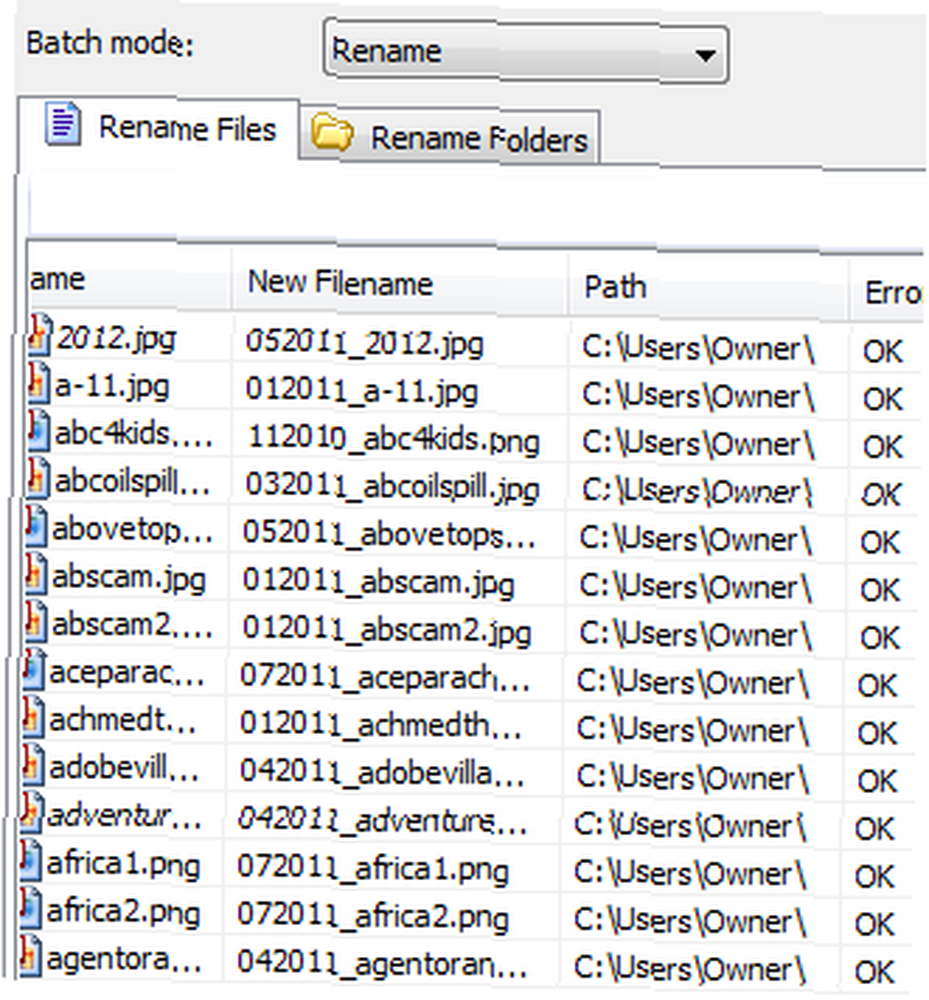
Nakonec klikněte na zelenou “Spusťte dávku” v horní části okna a vyskakovací okno vás požádá o potvrzení operace, kterou se soubory chcete provést. Jak můžete vidět zde, provádím pouze jednu metodu (ve skutečnosti můžete použít metody sedmikrásky) na více než 1000 souborech.

Klikněte na start a počkejte na dokončení procesu. Jak můžete vidět zde, všechny soubory obrázků v mém “Majitel” Složka byla přejmenována a uspořádána na základě data vytvoření obrazového souboru.
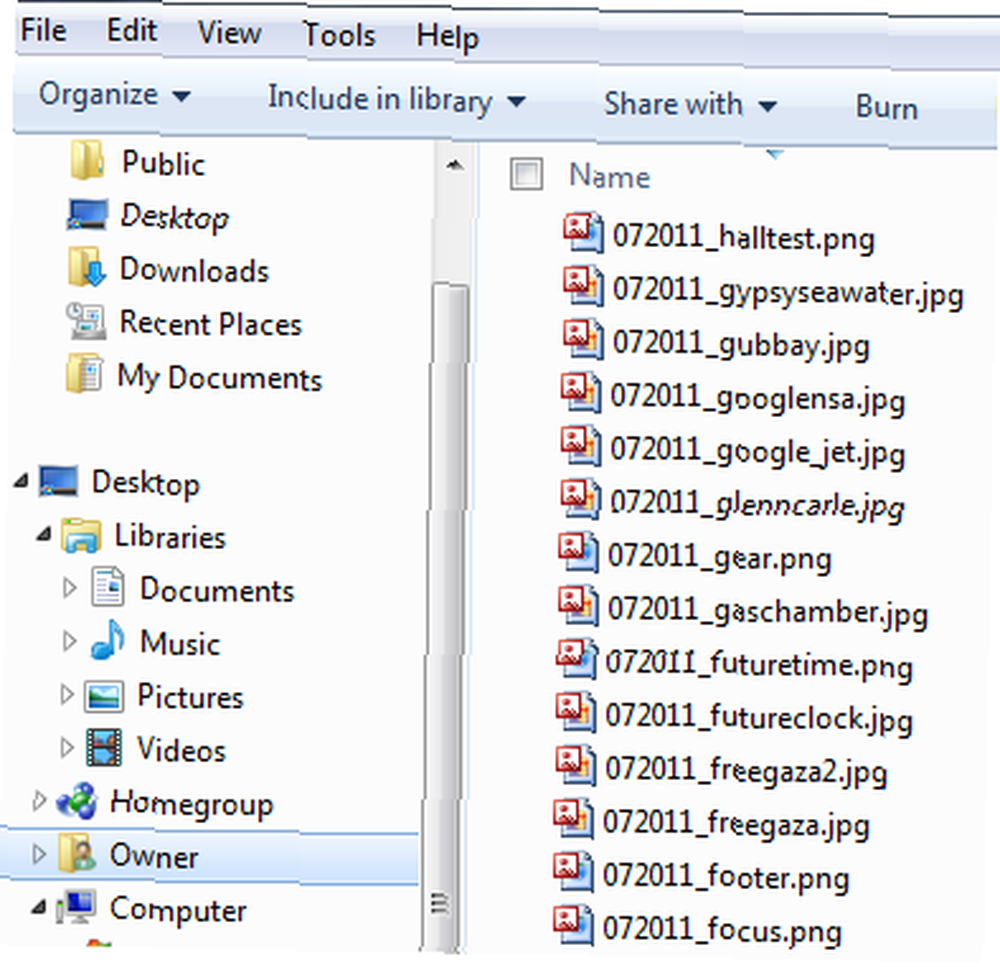
Toto je opravdu jednoduchý příklad toho, co je tento software schopen. Soubory můžete přejmenovat na základě značek mnohem složitější než jen datum. Můžete také provést jednu nebo více metod. Například zde odstraňuji všechny obrázky z konkrétního adresáře na základě vzoru vyhledávání.
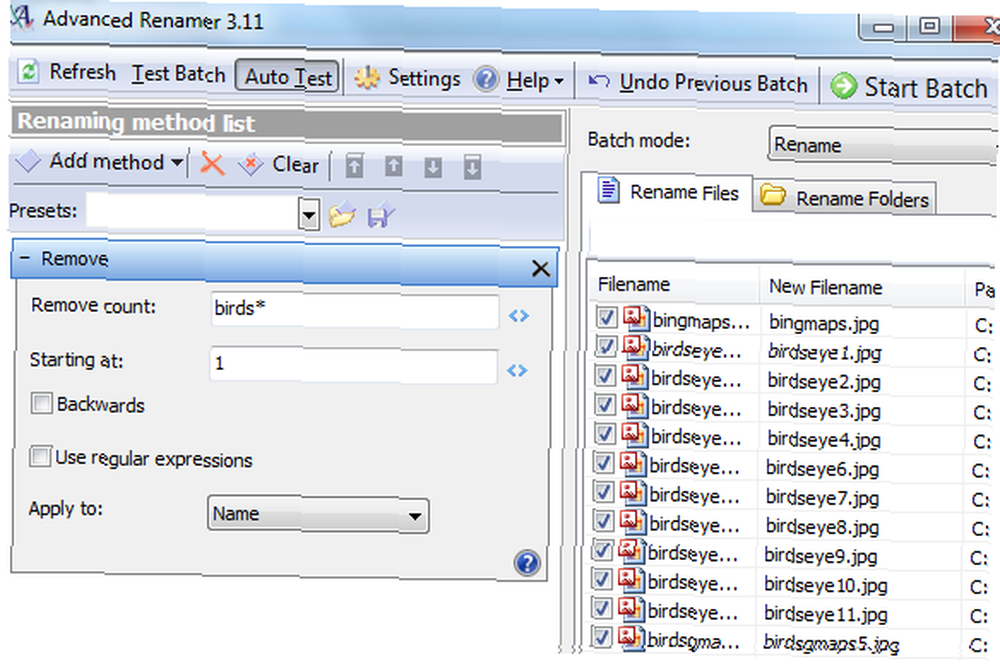
V “Hýbat se” metoda níže, já jsem vlastně prosívání přes všechny práce online má své klady a zápory. Trávit tolik času online znamená stažení tuny souborů - obrázků, aplikací, hudby a videa. Po několika měsících začne pevný disk mého počítače vypadat jako sklad plný nekonečných zásob náhodných věci.
Problém je v tom, že spousta těchto věcí je stále užitečná. Některé z těchto aplikací nebo obrázků možná budete potřebovat v budoucím blogovém příspěvku. Jediným problémem je, že pokud nevíte, kde jej najít, může být tento soubor také natrvalo smazán. Není k ničemu, když hledání tohoto pevného disku trvá přibližně hodinu.
Zde na MUO jsme nabídli řadu užitečných aplikací, které vám pomohou tyto soubory najít - například seznam Saattovy 5 způsobů, jak najít duplicitní obrázky 5 způsobů, jak najít duplicitní obrazové soubory na Windows PC 5 způsobů, jak najít duplicitní obrazové soubory na Windows PC Duplicitní obrazové soubory jsou zbytečné a plýtvají prostorem. Tyto nástroje vám pomohou najít a odstranit duplikáty obrázků, které zbytečně ztrácí místo na vašich datových jednotkách. nebo Benův seznam 4 nástrojů pro vyhledávání na ploše Nejlepší 4 nástroje pro vyhledávání na ploše k nalezení tohoto nepolapitelného souboru .
I když jsou účinné, jedním z nejlepších způsobů, jak zefektivnit, je jednoduše se nejprve organizovat. A pokud jde o tisíce souborů a složek, které jste naskládali na pevný disk, nejlepší způsob, jak se zorganizovat, je pomocí softwaru hromadného přejmenování.
Proč může AdvancedRenamer pomoci
Důvod, proč je většina pevných disků tak zaplněná, je ten, že lidé stahují nejrůznější soubory do několika oblíbených složek a pak na ně zapomenou. Po chvíli se tyto adresáře rychle zaplní náhodnými soubory.
Pokud byste však měli procházet a přejmenovávat velké skupiny souborů podle předmětu, data, klíčových slov nebo jiných klíčových identifikačních atributů, můžete později soubory rychle prohledat a snadno najít, co chcete. Toto je síla, kterou mohou aplikace hromadného přejmenování, jako je AdvancedRenamer, nabídnout.
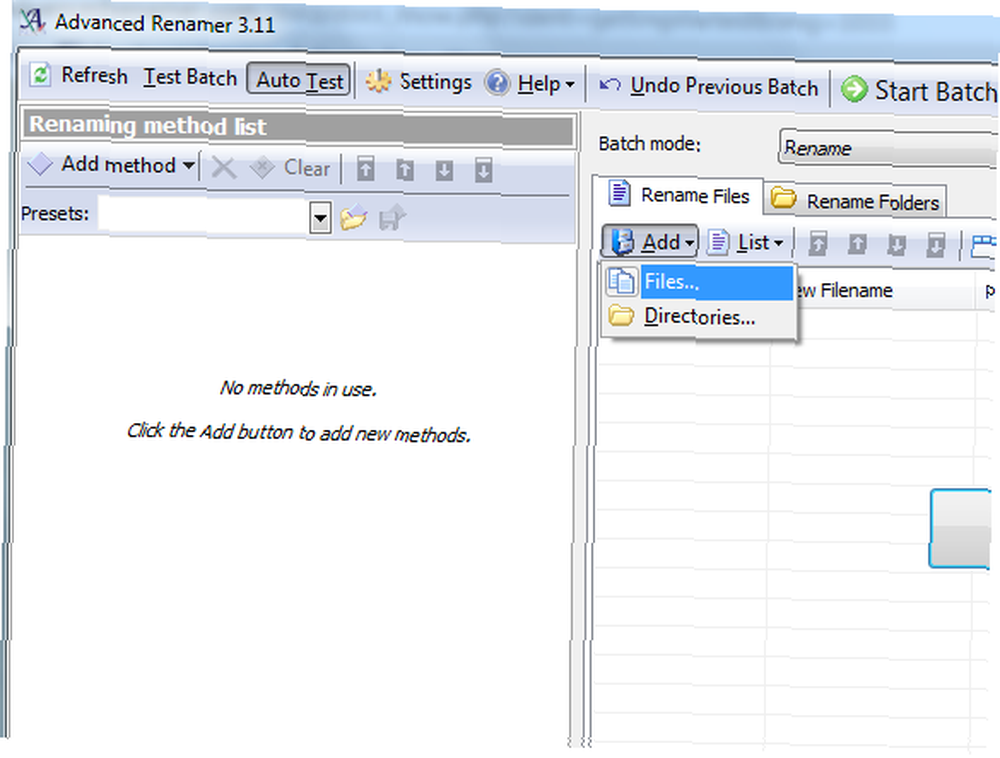
Jakmile stáhnete a spustíte AdvancedRenamer, první věc, kterou budete chtít udělat, je “naložit” soubory nebo adresáře, které chcete uspořádat. Mějte na paměti, že AdvancedRenamer má schopnost dělat cokoli, co potřebujete - od přejmenování a přesouvání velkých skupin souborů, filtrování a mazání vybraných souborů na základě kritérií vyhledávání. Nejprve tedy zjistěte, jak přesně chcete organizovat tyto složky, a pak začněte načítat soubory kliknutím na “Přidat” a vyberte buď soubory nebo adresáře.
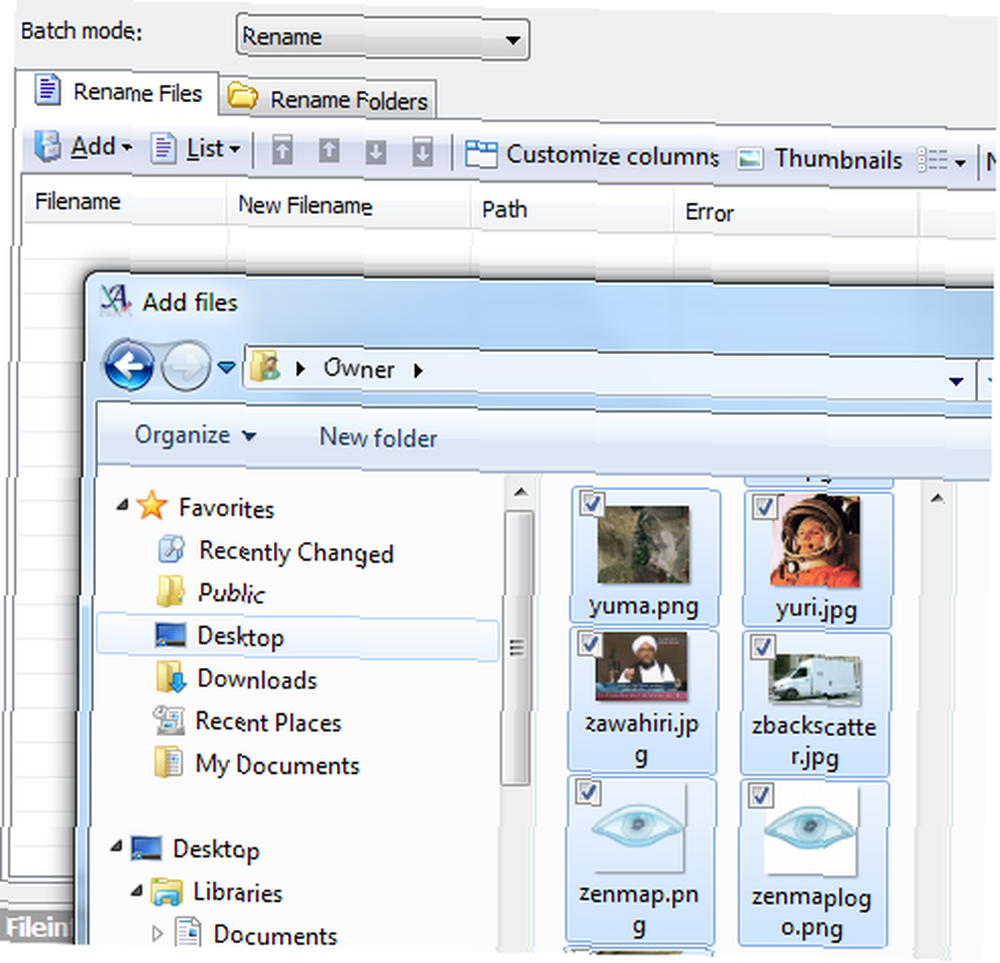
Otevře se vyskakovací okno a vše, co musíte udělat, je projít a vybrat všechny soubory, které chcete přidat do seznamu AdvancedRenamer (nápověda: podržením klávesy Control můžete vybrat jednotlivé soubory). Jakmile kliknete “otevřeno” všechny vybrané soubory budou přidány do seznamu v pravém podokně hlavního okna. Nyní jste připraveni vybrat jeden z “metody” které chcete v těchto souborech použít.
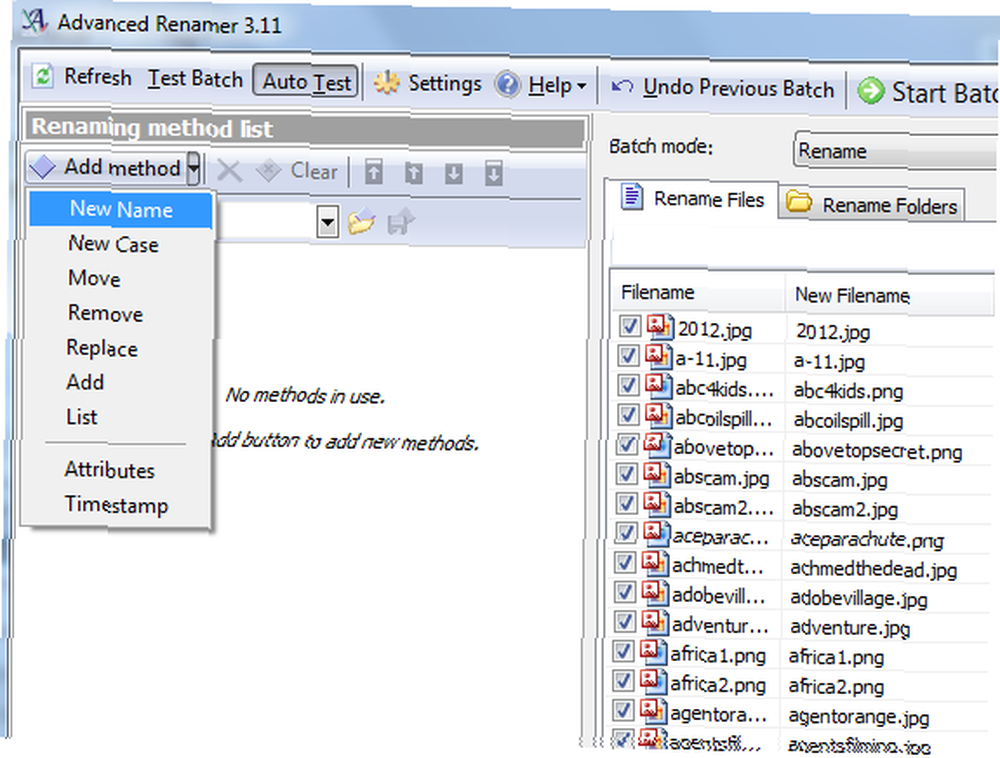
AdvancedRenamer nabízí skvělý seznam operací, včetně úplného přejmenování souborů na základě atributů souborů, přesunutí souborů do nového adresáře, nahrazení nebo odebrání konkrétních souborů na základě filtru a další. Jako příklad přejmenuji všechny soubory v mé společné složce pro stahování pomocí měsíce a roku souboru. K tomu stačí kliknout na metodu New Name a poté zvolit “Značky obrázků” pro vlastnosti obrazových souborů.
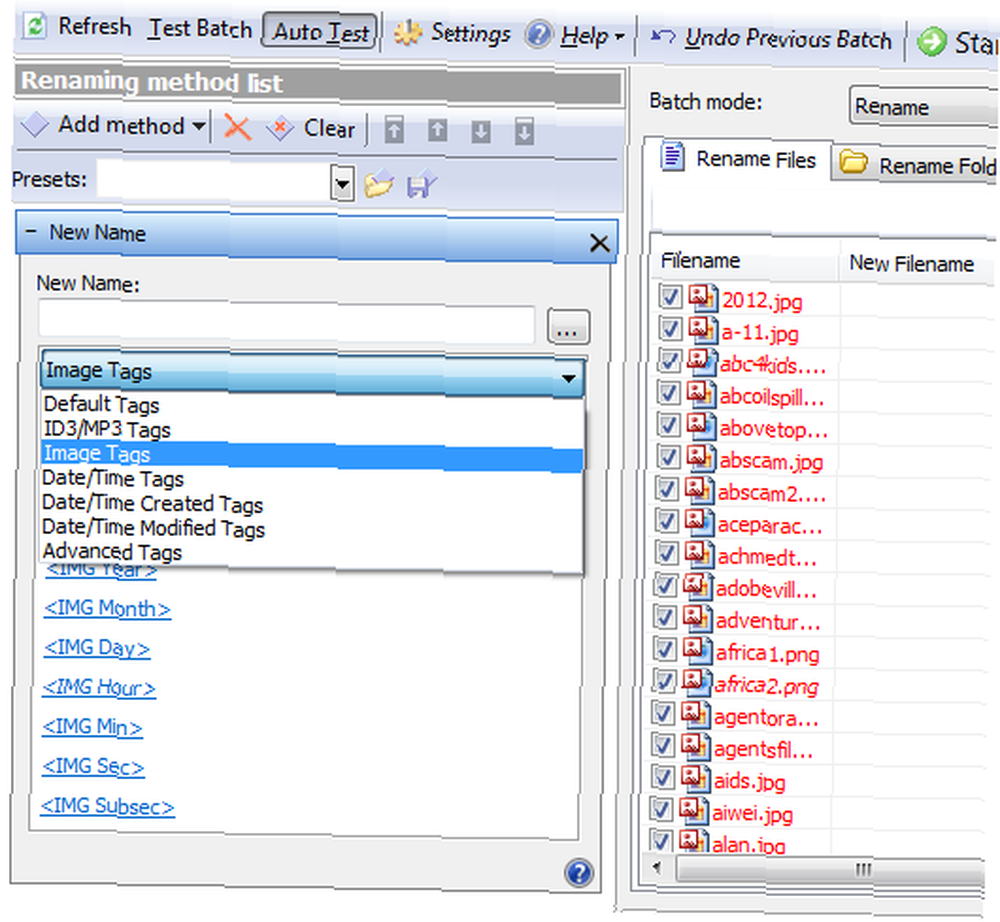
Nyní stačí vytvořit vzor názvu souboru pomocí dostupných značek. V “Nové jméno” pole, vytvořil jsem vzor, který obsahuje měsíc, rok vytvoření souboru a podtržítko následované názvem souboru a také příponou.
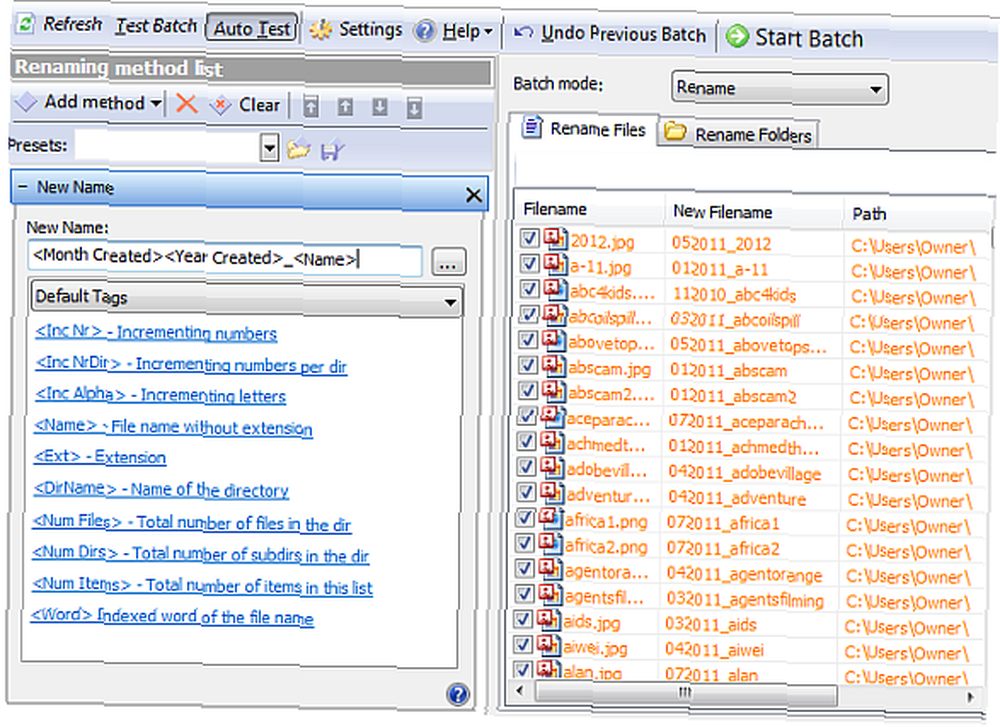
Při vytváření vzoru se zobrazí seznam souborů v pravém podokně, jak bude vypadat nový název souboru. Pokud je nový vzor souboru legitimním názvem souboru, barva se změní z oranžové na černou a “Chyba” pole bude číst “OK”.
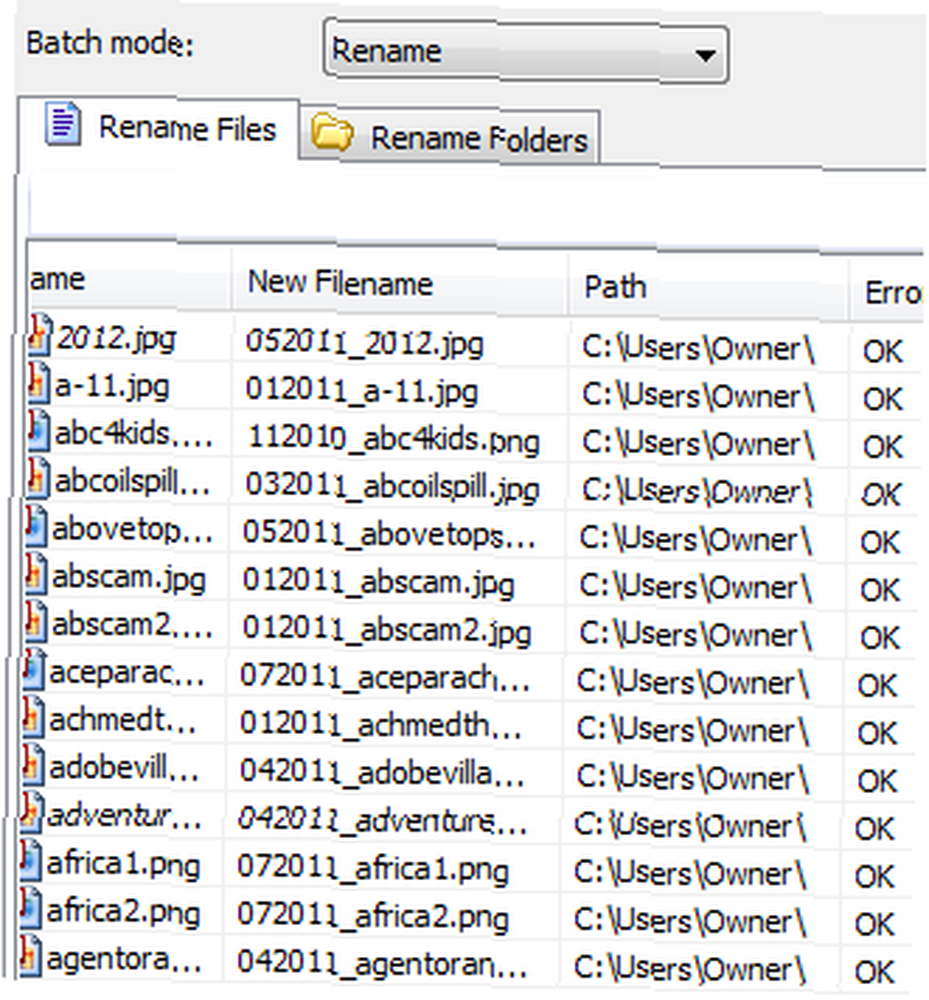
Nakonec klikněte na zelenou “Spusťte dávku” v horní části okna a vyskakovací okno vás požádá o potvrzení operace, kterou se soubory chcete provést. Jak můžete vidět zde, provádím pouze jednu metodu (ve skutečnosti můžete použít metody sedmikrásky) na více než 1000 souborech.

Klikněte na start a počkejte na dokončení procesu. Jak můžete vidět zde, všechny soubory obrázků v mém “Majitel” Složka byla přejmenována a uspořádána na základě data vytvoření obrazového souboru.
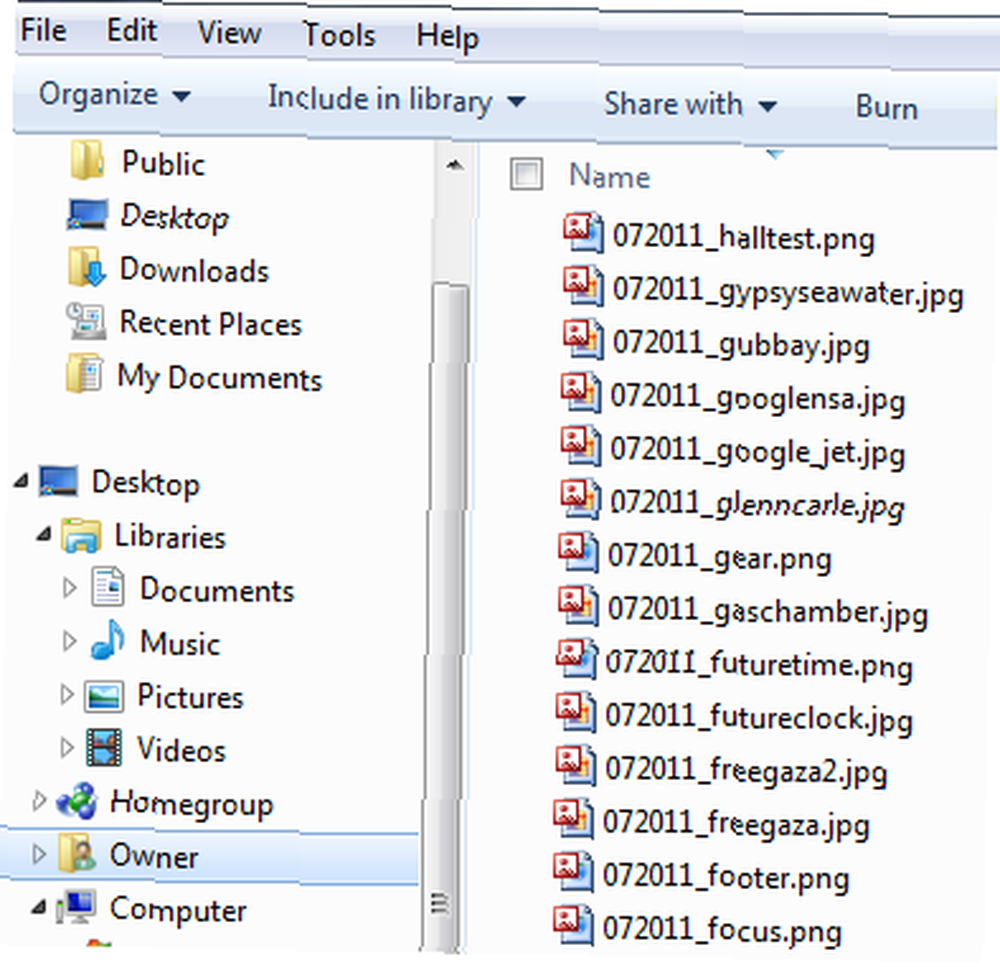
Toto je opravdu jednoduchý příklad toho, co je tento software schopen. Soubory můžete přejmenovat na základě značek mnohem složitější než jen datum. Můžete také provést jednu nebo více metod. Například zde odstraňuji všechny obrázky z konkrétního adresáře na základě vzoru vyhledávání.
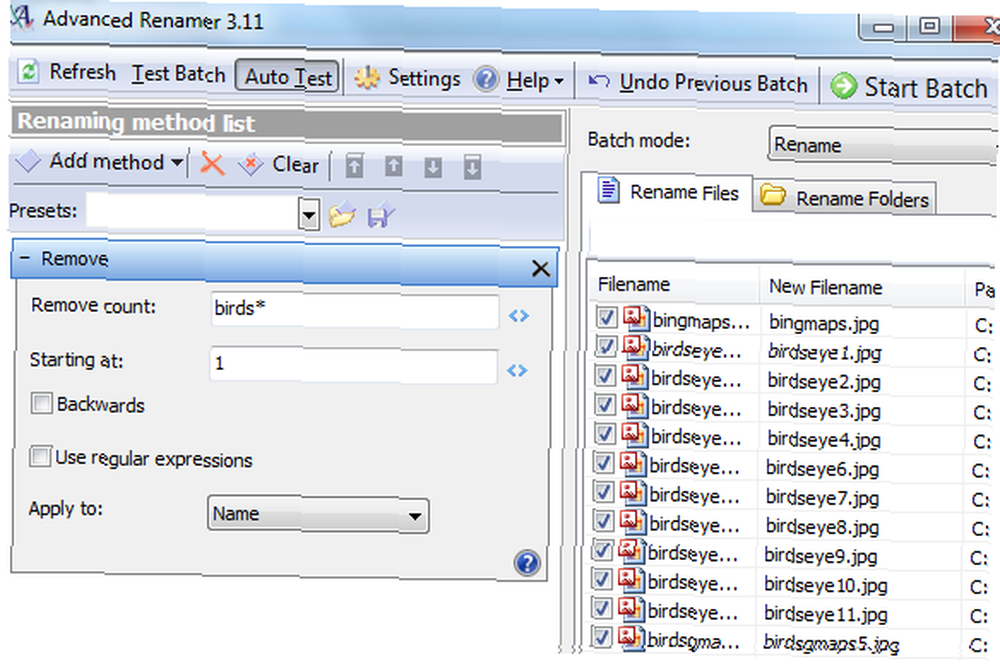
V “Hýbat se” níže uvedenou metodou, ve skutečnosti procházím všemi soubory v adresáři a přejmenovávám je přesunutím bloku znaků z jednoho umístění v názvu souboru a jejich posunutím na jiné místo. V tomto příkladu beru 3 znaky ze 4. znakové pozice a přesouvám je na pozici “1”.
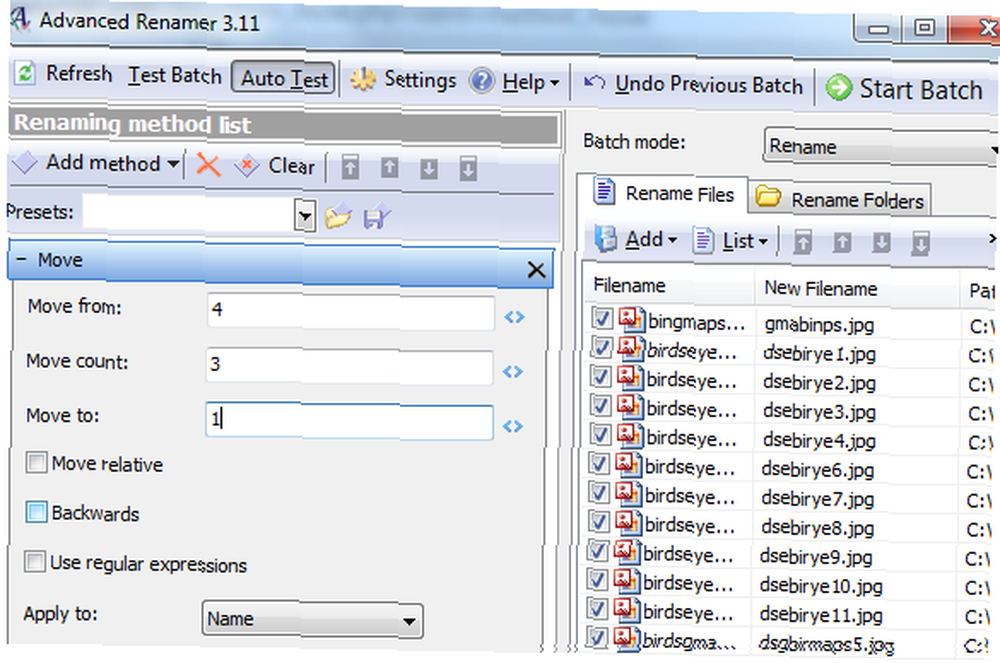
Každý z těchto “metody” přidává malý nástroj, který můžete použít k manipulaci, třídění a organizaci obrovských objemů souborů ve velmi krátkém časovém období. To znamená, že již žádné ruční vyhledávání v souborech a snaha o stříhání a odesílání souborů do nových adresářů jeden po druhém. Stačí naprogramovat správné metody a kritéria vyhledávání a nechat AdvancedRenamer automatizovat celý proces.
Vyzkoušejte AdvancedRenamer a dejte nám vědět, pokud vám to pomohlo lépe uspořádat pevný disk. Co se vám na softwaru přejmenování dávkových souborů líbí nebo co vám chybí? Sdílejte své myšlenky v sekci komentářů níže.
Image Credit: marcelo rubinsteinfiles v adresáři a jejich přejmenování přesunutím bloku znaků z jednoho umístění v názvu souboru a jejich posunutím na jiné místo. V tomto příkladu beru 3 znaky ze 4. znakové pozice a přesouvám je na pozici “1”.
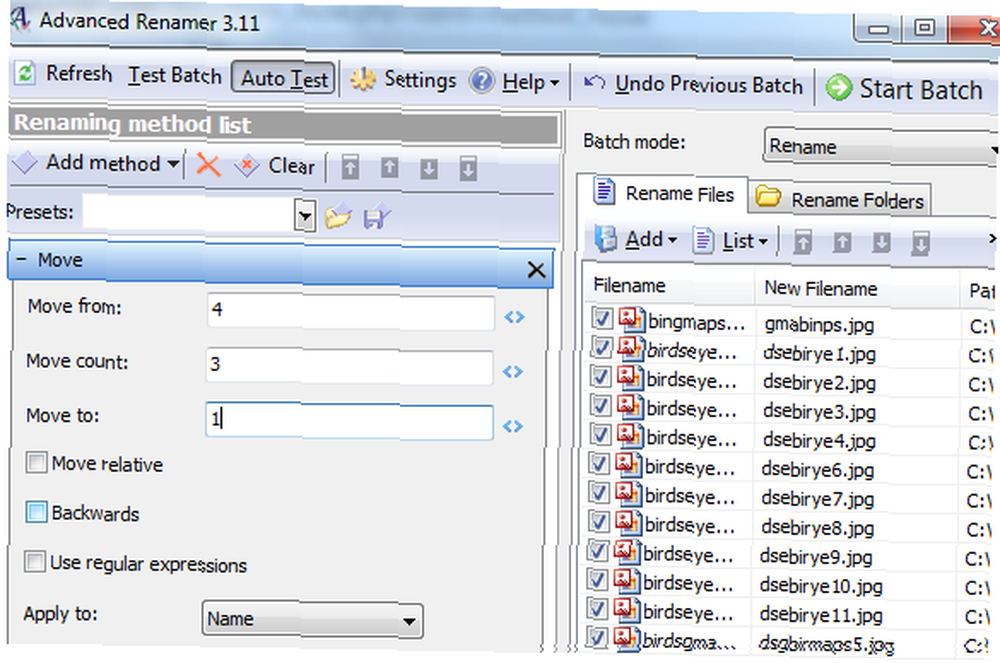
Každý z těchto “metody” přidává malý nástroj, který můžete použít k manipulaci, třídění a organizaci obrovských objemů souborů ve velmi krátkém časovém období. To znamená, že již žádné ruční vyhledávání v souborech a snaha o stříhání a odesílání souborů do nových adresářů jeden po druhém. Stačí naprogramovat správné metody a kritéria vyhledávání a nechat AdvancedRenamer automatizovat celý proces.
Vyzkoušejte AdvancedRenamer a dejte nám vědět, pokud vám to pomohlo lépe uspořádat pevný disk. Co se vám na softwaru přejmenování dávkových souborů líbí nebo co vám chybí? Sdílejte své myšlenky v sekci komentářů níže.
Image Credit: marcelo rubinstein











